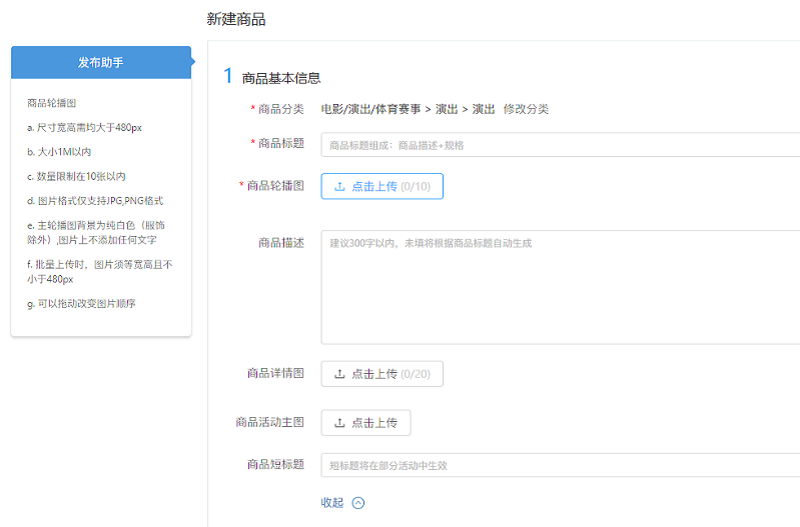当前位置 鱼摆摆网 > 教程 > 拼多多 >
【修图实操系列课2】拼多多详情页切片怎么做?
作者:鱼摆摆 2020-03-18 17:09

什么情况下需要切片?
1. 完整的商详页太大,无法上传。
2. 买家浏览商详页时因完整图片内存太大导致加载太慢,会消磨掉买家耐心。
3. 切片后可以灵活修改商详页图片的局部。
切片能给大家提供这么多便利,我们又该怎么操作使用切片功能呢?接下来就是多多大学的上课时间,将为大家介绍手动切片和基于参考线切片两种方法。
准备材料:
Adobe Photoshop
商品详情图
步骤:
方法一:手动切片
1. 打开Photoshop软件,点击左上角文件->打开,或Ctrl+O,选择商品详情图。
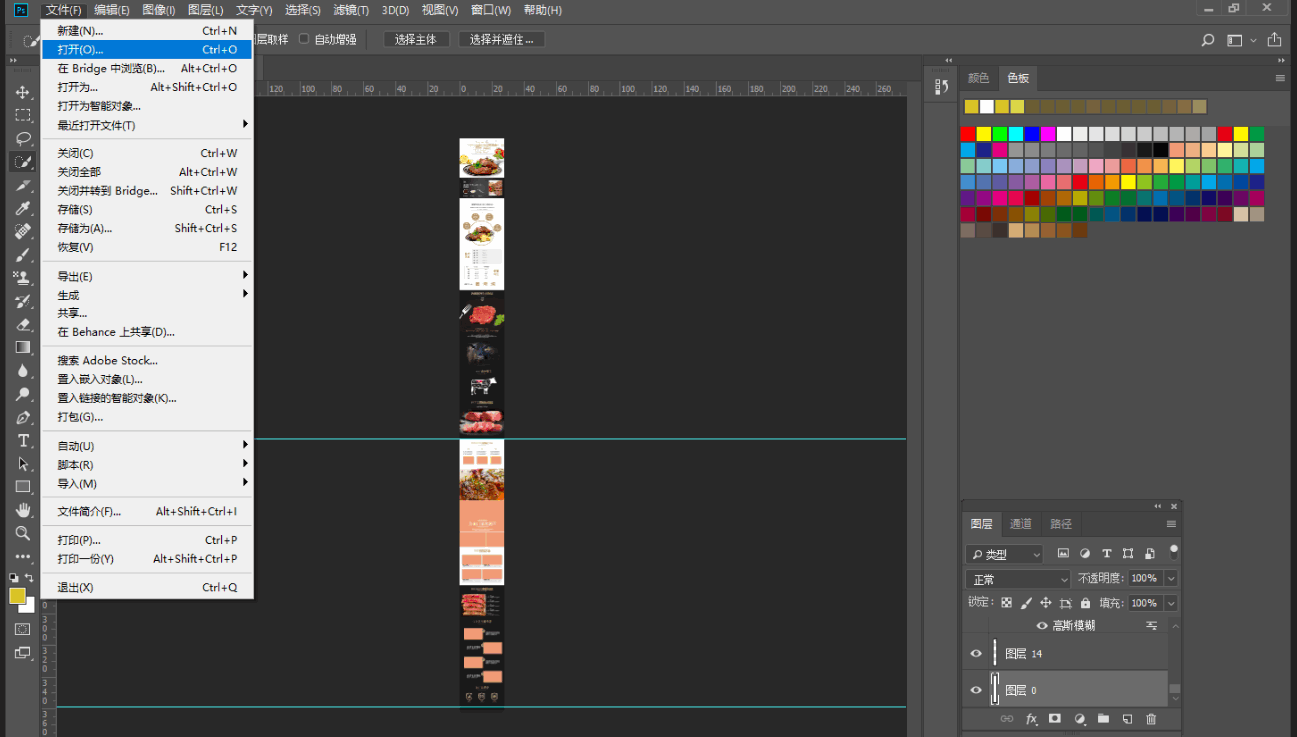
Ctrl+"+"可放大屏幕查看
2.同时按住CTRL和“+”,放大商详图方便后续切片。选择左侧工具栏的切片工具。
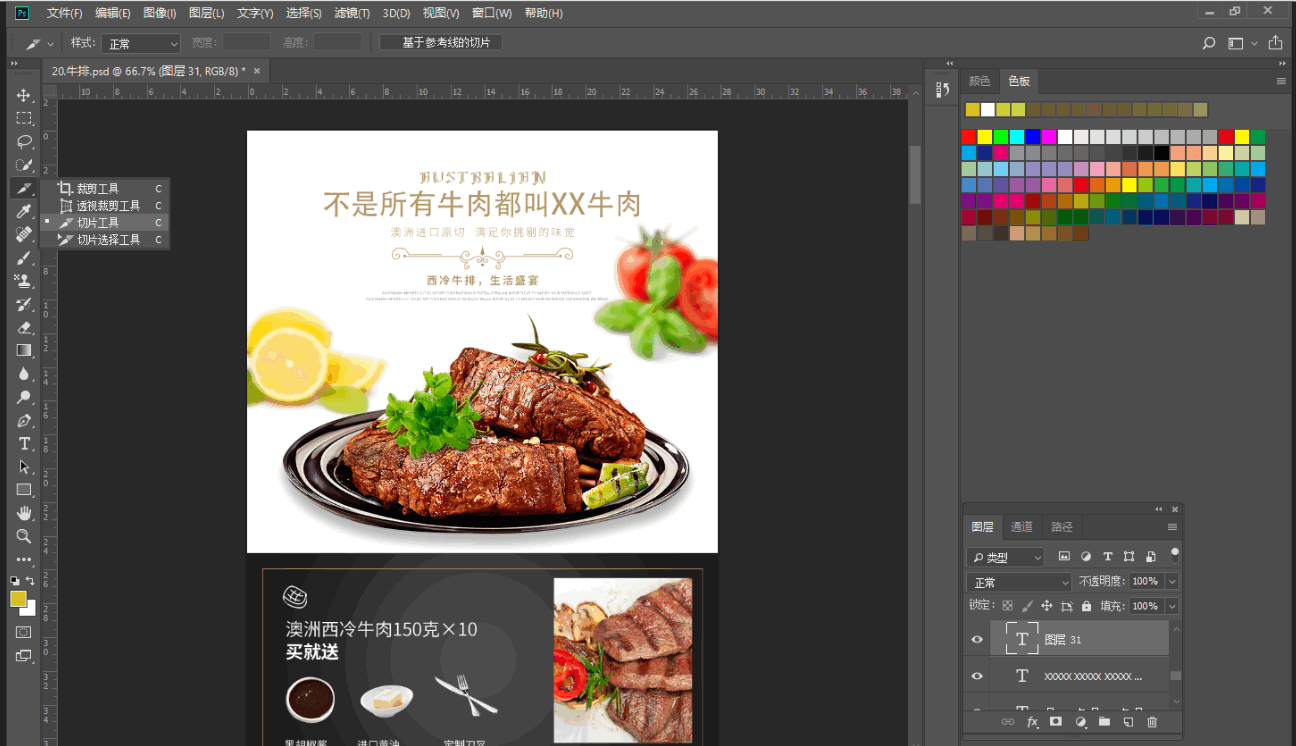
3.大家手动在需要进行切片的位置画框裁剪即可,各部分图片左上角的蓝色数字标识代表切片后储存的图片顺序。
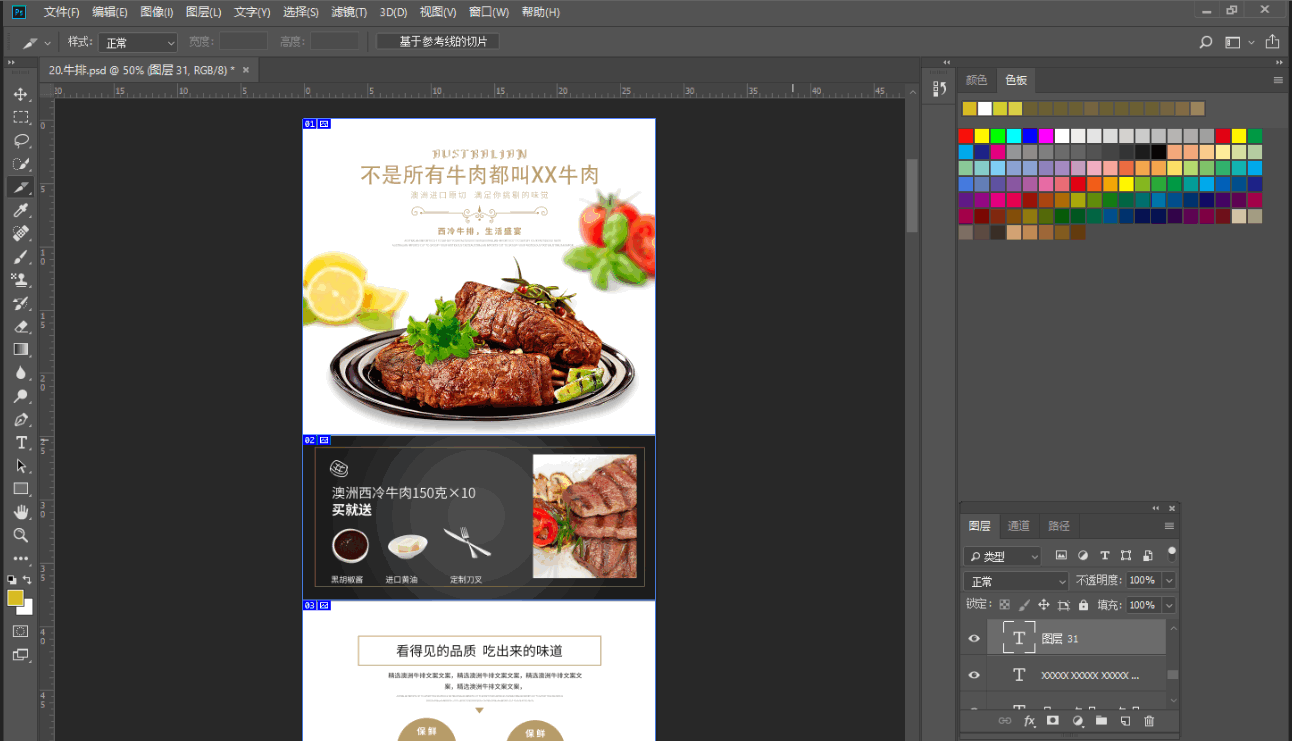
4.保存。选择文件->导出->存储为Web所用格式。
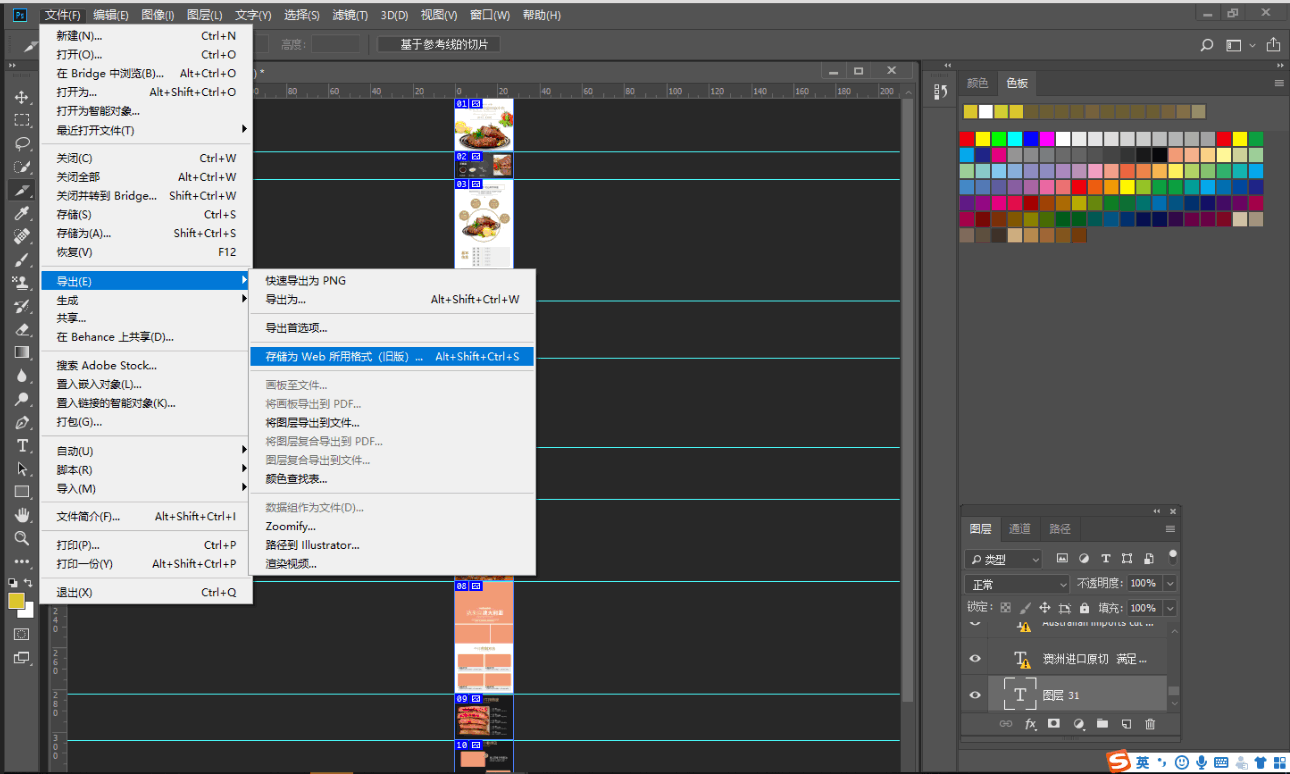
方法二:基于参考线切片
1.同方法一的步骤1
2.同方法一的步骤2
3.选择视图->标尺或者快捷键Ctrl+R,调出标尺界面。
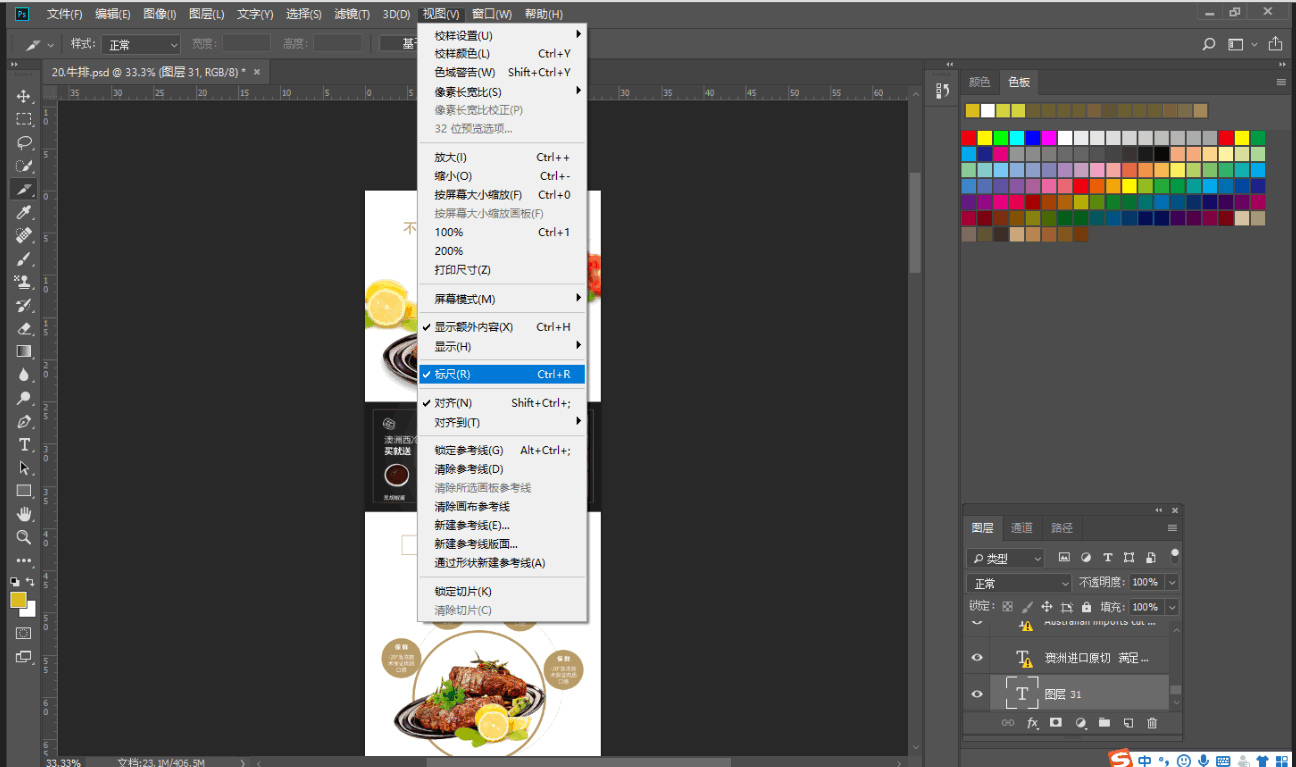
4. 选择视图->新建参考线,出现参考线的设定界面,根据需要选择水平或垂直方向,以及基于标尺的位置。也可以直接鼠标从标尺处拖出参考线摆放在合适的位置(从导航栏侧拖出水平方向参考线,从工具栏侧拖出垂直方向参考线),无需填写位置具体信息。
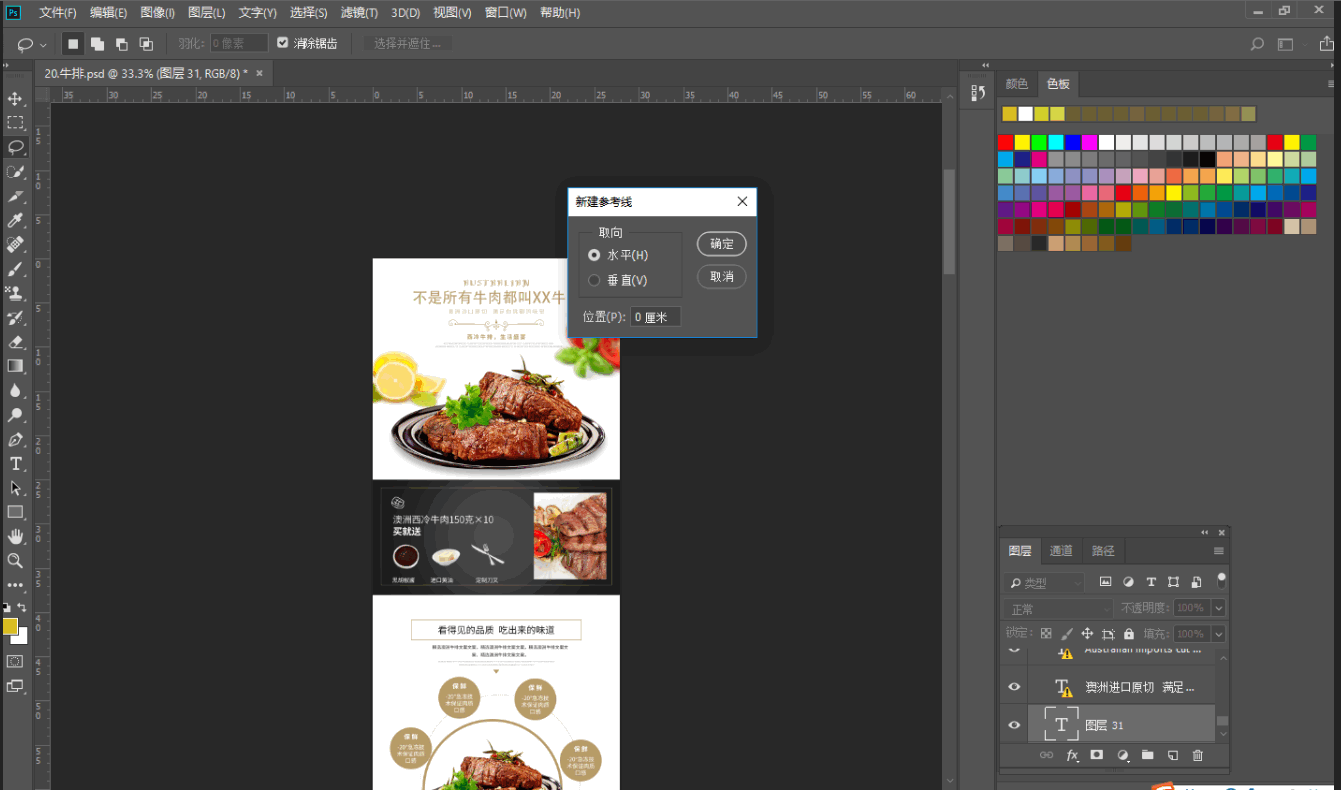
5.绘制好参考线后,选择导航栏下方而位于图片上方的“基于参考线切片”即可完成切片。
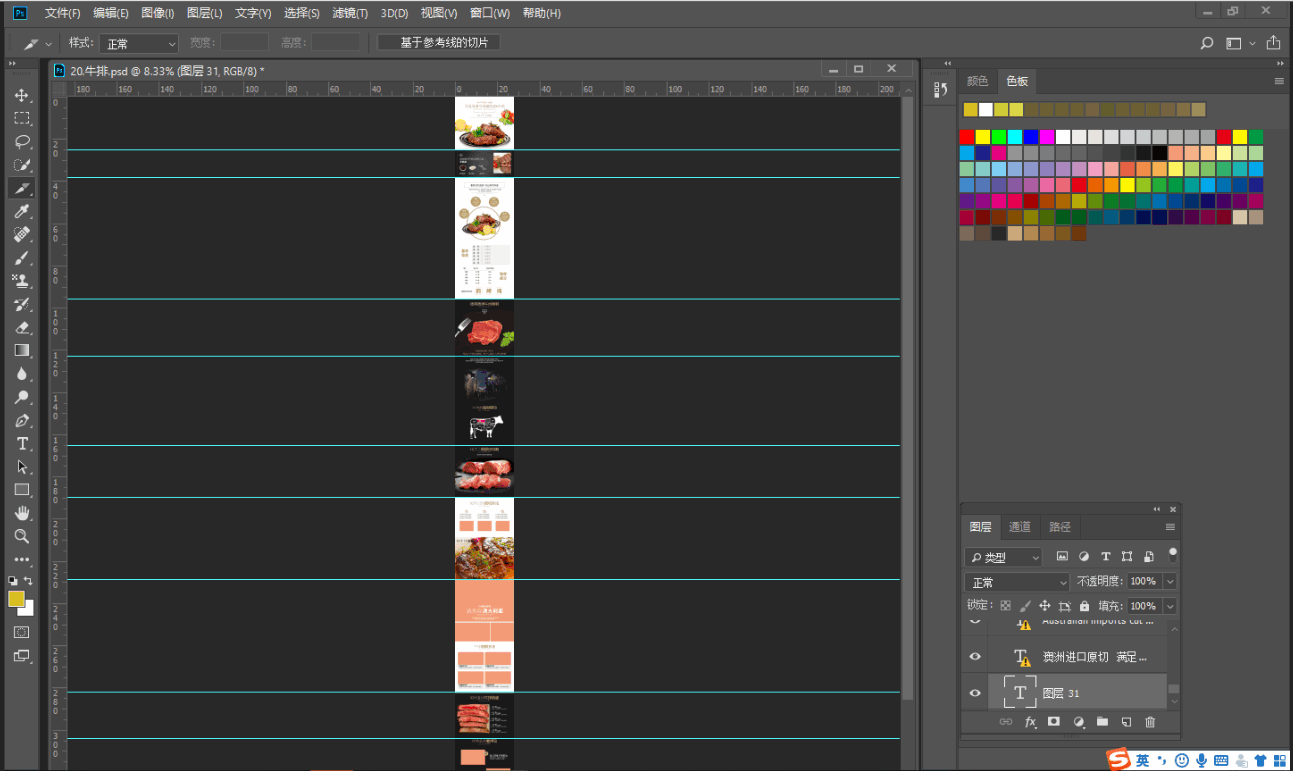
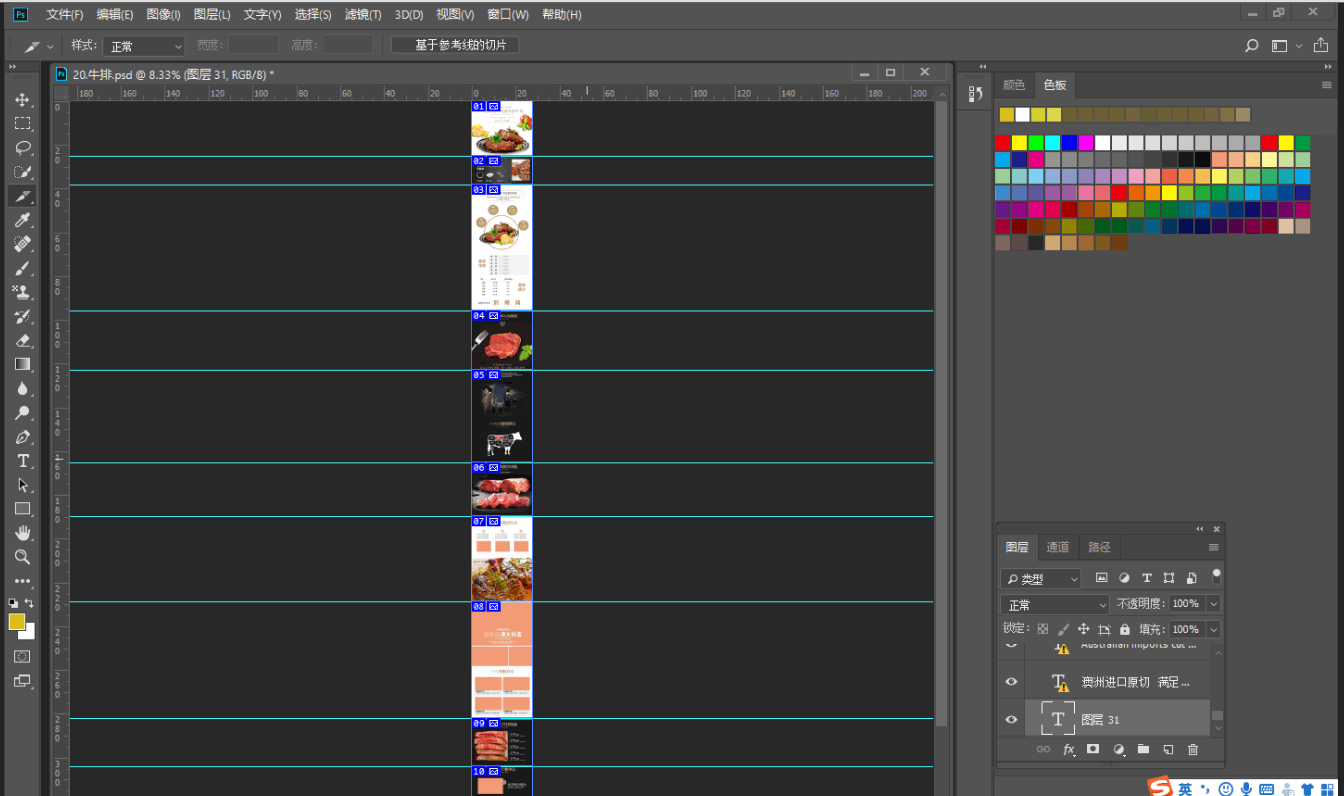
6.保存,同方法一步骤4
两种方法保存的切片图片效果如下所示
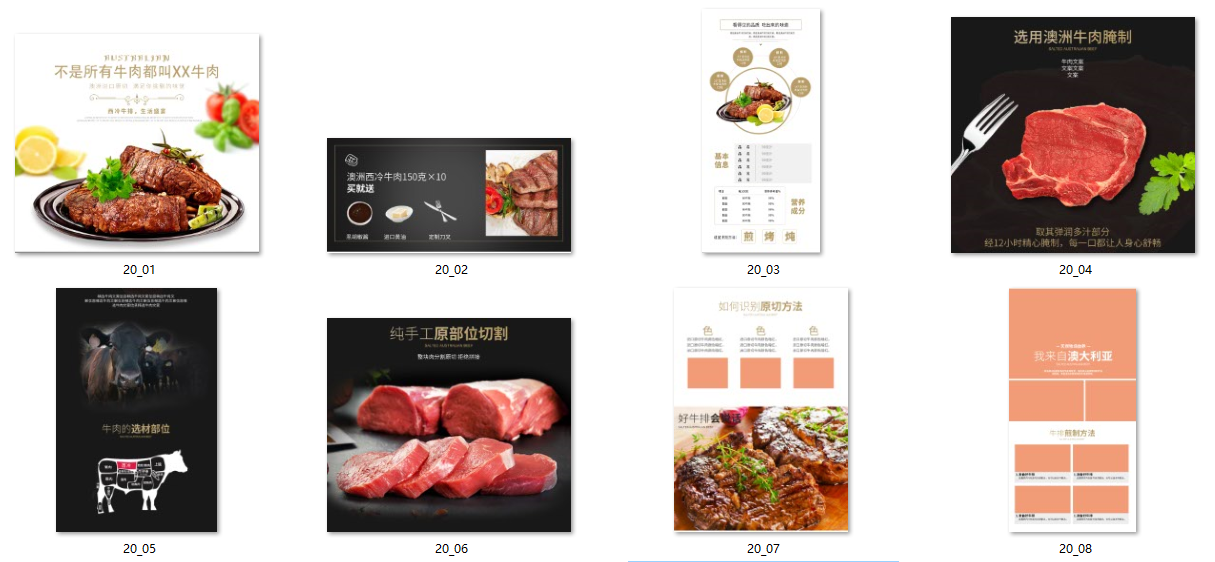

[ 标签:拼多多修图实操 ]
相关文章
- 全部评论(0)

说点什么吧